2020 OPEL INSIGNIA BREAK reset
[x] Cancel search: resetPage 10 of 93

10Operarea de bazăOperarea de bază
Operaţii pe ecran
Afişajul sistemului Infotainment are o
suprafaţă sensibilă la atingere care
permite interacţiunea directă cu
comenzile afişate ale meniului.Atenţie
Nu utilizaţi obiecte ascuţite sau
dure, precum stilouri cu gel,
creioane sau alte obiecte
asemănătoare pentru operarea
ecranului tactil.
Folosiţi următoarele gesturi cu
degetul pentru a comanda sistemul
Infotainment.
Atingeţi
Atingerea este folosită pentru a
selecta o pictogramă sau opţiune,
pentru activarea unei aplicaţii sau
schimbarea locaţiei în interiorul unei
hărţi.
Menţineţi apăsat
Menţinerea apăsată poate fi folosită
pentru deplasarea unei aplicaţii şi
pentru salvarea posturilor de radio pe butoanele presetate.
Page 12 of 93

12Operarea de bază●Voce : Setează lungimea
mesajului, viteza de reacţie audio şi activează / dezactivează
modul tutorial (Multimedia Navi
Pro).
● Favorite : Gestionează favoritele
şi setează numărul de favorite
audio.
● Info : Afişează informaţii despre
software open source şi
înregistrarea dispozitivului.
● Aplicaţii active : Opreşte
aplicaţiile, de ex. Climatizare sau
Utilizatori .
● Revenire la setările originale
(fabrică) : Resetează setările
autovehiculului, şterge setările şi
datele personale şi elimină
aplicaţiile implicite.
Următoarele setări pot fi modificate în
fila Aplicaţii :
● Android Auto : Activează /
dezactivează aplicaţia Android
Auto.
● Apple CarPlay : Activează /
dezactivează aplicaţia Apple
CarPlay.● Audio (opţiunile depind de sursa
audio curentă): Schimbă setările
pentru tonalitate, volumul audio,
activează / dezactivează
programul din trafic (Multimedia Navi Pro), legătura DAB-FM,
anunţurile DAB etc.
● Climatizare : Modificarea setărilor
de climatizare.
Setările de climatizare sunt
descrise în Manualul de utilizare.
● Nav : Modificarea setărilor
sistemului de navigaţie
(Multimedia Navi Pro).
● Telefon : Sortează contacte,
resincronizează contacte, şterge
toate contactele autovehiculelor
etc.
Setările vehiculului pot fi modificate în
fila Vehicul . Setările autovehiculului
sunt descrise în Manualul de utilizare.
Setările profilului pot fi modificate în
fila Personal (Multimedia Navi Pro).
Page 15 of 93

Audio15AudioPrezentare generalăApăsaţi
lung:Buton presetat. Ţineţi
apăsat pentru salvarea
ca favorit a postului radio activ.c:Afişarea celorlalte
butoane presetate.b:Reglaţi setările sunetului.a:Afişarea listei / folderelor
posturilor.g:Atingeţi pentru a merge
la următorul post / la
următoarea melodie sau
ţineţi apăsat pentru
derulare rapidă înainte._:Introduceţi o frecvenţă.f:Atingeţi pentru a merge
la anteriorul post / la
anterioara melodie sau
ţineţi apăsat pentru
derulare rapidă înapoi.::(Multimedia Navi Pro)
Selectaţi sursa audio.Mai
multe:(Multimedia) Selectaţi
sursa audio.
Surse
Atingeţi : şi selectaţi sursa audio
dorită.
Ultimele trei surse selectate sunt
indicate deasupra : pe ecran. Dacă
una dintre ultimele trei surse audio
selectate este un dispozitiv extern,
acesta va fi totuşi indicat, deşi
dispozitivul nu mai este conectat.
Când va fi conectat un dispozitiv
extern, sistemul Infotainment nu
comută automat la dispozitivul extern.
Dispozitivul extern trebuie selectat ca sursă audio. Când dispozitivul extern
va fi deconectat, trebuie selectată o
altă sursă audio.
Dispozitivele externe
Sub cotiera rabatabilă se află două
porturi USB pentru conectarea
dispozitivelor externe.
Când o sursă audio externă (prin USB
sau Bluetooth) este conectată şi
selectată ca sursă audio, pe ecranul audio vor fi afişate următoarele
simboluri suplimentare:&:Întrerupeţi sau reluaţi redarea.2:Redarea pieselor în ordine
aleatorie.
Fişierele audio
Formatele fişierelor audio redabile sunt MPEG-4 (AAC LC, HE AAC,
ALAC), FLAC, MP3, Vorbis, PCM/
WAVE, SBC.
Salvarea favoritelorExistă două moduri de a salva un post
de radio ca favorit:
● Ţineţi apăsat unul dintre butoanele presetate, până când
se afişează un mesaj
corespunzător. Postul de radio
activ în prezent este acum salvat
Page 16 of 93

16Audioca favorit şi poate fi redat prinatingerea butonului presetat
respectiv.
● Atingeţi a şi apoi simbolul ;
de lângă postul de radio
corespunzător. Postul de radio
este salvat ca favorit când
simbolul ; este verde.
Programul de trafic Programul de trafic este un serviciu al
posturilor de radio FM. La activarea
programului de trafic, sursa audio
redată în prezent va fi întreruptă când un post de radio FM transmite ştiri din
trafic. Sursa audio va fi comutată la
loc la terminarea ştirilor din trafic. În
timpul transmiterii ştirilor din trafic,
volumul va creşte.
Există două moduri de activare sau
dezactivare a programului de trafic:
● Mergeţi la ecranul de domiciliu şi
selectaţi Setări I Aplicaţii I Audio .
● Când FM este sursa audio activă,
există un buton TP pe ecranul
audio. Prin atingerea TP,
programul de trafic va fi activatsau dezactivat. O linie galbenă
indică faptul că programul de
trafic este activat.
Anunţurile DAB Anunţurile DAB sunt un serviciu al
posturilor radio DAB. Anunţurile DAB
sunt împărţite în categorii diferite, de
exemplu trafic, ştiri, meteo etc.
Pentru activarea sau dezactivare
anunţurilor DAB, mergeţi la ecranul
de domiciliu şi selectaţi Setări I
Aplicaţii I Audio I Anunţuri DAB .
Meniul Anunţuri DAB este disponibil
numai când DAB este sursa audio
selectată în prezent.
Notă
Volumul sonor nu va creşte în timpul
anunţurilor DAB.
Legarea DAB-DAB
Dacă această funcţie este activată,
aparatul comută la acelaşi serviciu
(program) de pe un alt ansamblu DAB (dacă este disponibil) atunci când
semnalul DAB este prea slab pentru
a fi captat de receptor.Pentru activarea sau dezactivare
legărilor DAB-DAB, mergeţi la
ecranul de domiciliu şi selectaţi Setări
I Aplicaţii I Audio .
Legarea DAB-FM Această funcţie permite comutarea
de la un post DAB la un post FM
corespunzător şi invers.
Dacă această funcţie este activată, aparatul comută la un post de radio
FM corespunzător din serviciul DAB
activ (dacă este disponibil) atunci
când semnalul DAB este prea slab
pentru a fi captat de receptor.
Pentru activarea sau dezactivare
legărilor DAB-FM, mergeţi la ecranul
de domiciliu şi selectaţi Setări I
Aplicaţii I Audio .
Reglarea setărilor sunetului Pentru ajustarea setărilor tonalităţii,
atingeţi b pe ecranul audio. Pot fi
reglate următoarele setări:
● Egalizator
● Fade / Balance
Page 47 of 93

Operarea de bază47Funcţionarea afişajului negruAfişajul poate fi dezactivat.
Apăsaţi ! şi apoi selectaţi Setări.
Derulaţi prin listă şi selectaţi
Dezactivare afişaj . Afişajul este stins.
Funcţiile audio rămân active.
Pentru repornirea afişajului, atingeţi
ecranul sau apăsaţi un buton.
Setări implicite din fabrică (fără sistem de navigaţie încorporat)
Apăsaţi ! şi apoi selectaţi Setări.
Defilaţi prin listă şi selectaţi Revenire
la setările originale .
Pentru a restabili toate setările de
personalizare a autovehiculului,
selectaţi Restaurare setări
autovehicul .
Pentru a şterge dispozitivele
Bluetooth sincronizate precum şi lista
de contacte şi numerele de căsuţă
vocală stocate, selectaţi Ştergere
toate datele particulare .
Pentru a reseta setările de tonuri şi
volum, pentru a şterge toate favoritele şi pentru a şterge selecţia tonului deapel, selectaţi Restabilire setări radio .În ambele cazuri, se va afişa un mesaj
de avertizare. Selectaţi Continuare
pentru a reseta setările.
Setări implicite din fabrică
(cu sistem de navigaţie încorporat)
Apăsaţi ! şi apoi selectaţi Setări.
Defilaţi prin listă şi selectaţi Revenire
la setările din fabrică .
Setările vehiculului
Pentru restabilirea tuturor setărilor de personalizare ale autovehiculului,
selectaţi Restabilirea setărilor
autovehiculului .
Se afişează o fereastră pop-up.
Confirmaţi mesajul pop-up.
Informaţii referitoare la telefon
Pentru a şterge dispozitivele
Bluetooth sincronizate precum şi lista de contacte şi numerele de căsuţăvocală stocate, selectaţi ştergeţi toate
informaţiile telefonului .
Se afişează o fereastră pop-up.
Confirmaţi mesajul pop-up.Setările radioului
Pentru a reseta setările de tonuri şi volum şi a şterge toate favoritele, selectaţi Restabilire setări radio .
Se afişează o fereastră pop-up.
Confirmaţi mesajul pop-up.
Setările sistemului de navigaţie
Pentru resetarea tuturor parametrilor
sistemului de navigaţie şi a setărilor
sistemului de navigaţie, selectaţi
Restabilirea setărilor sistemului de
navigaţie . Se afişează un submeniu.
Pentru a reseta un anumit set de parametri, selectaţi ştergere istoric
navigaţie (destinaţii recente),
ştergere favorite navigaţie (favorite)
sau Resetare opţiuni şi setări
navigaţie (de ex., setări referitoare la
afişarea pe hartă, comenzi vocale sau opţiuni pe traseu).
Se afişează o fereastră pop-up.
Confirmaţi mesajul pop-up.
Versiunea sistemului
Apăsaţi ! şi apoi selectaţi Setări.
Defilaţi prin listă şi selectaţi Informaţii
privind software-ul .
Page 65 of 93
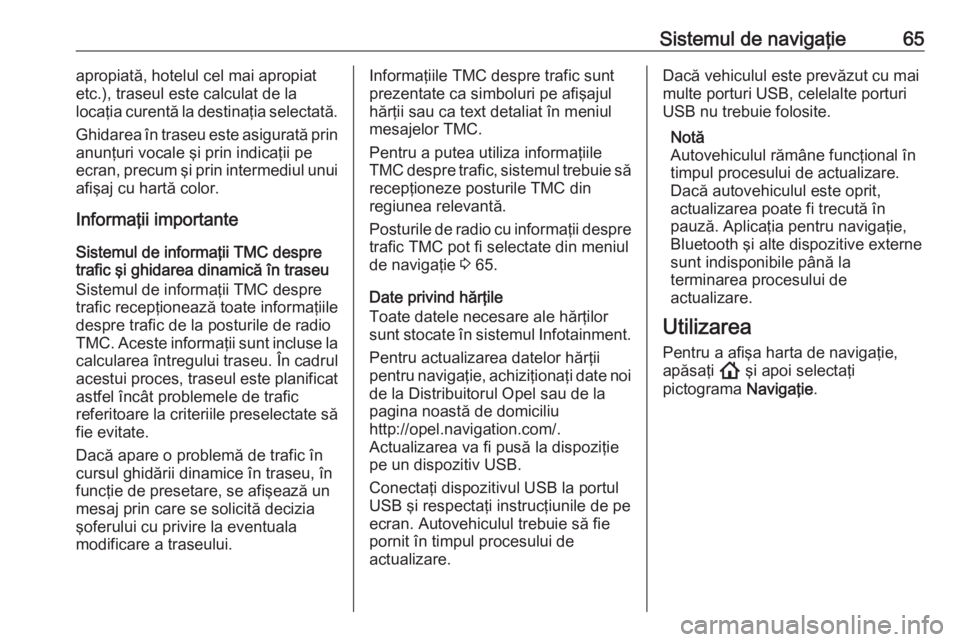
Sistemul de navigaţie65apropiată, hotelul cel mai apropiat
etc.), traseul este calculat de la
locaţia curentă la destinaţia selectată.
Ghidarea în traseu este asigurată prin anunţuri vocale şi prin indicaţii pe
ecran, precum şi prin intermediul unui
afişaj cu hartă color.
Informaţii importante
Sistemul de informaţii TMC despre
trafic şi ghidarea dinamică în traseu
Sistemul de informaţii TMC despre
trafic recepţionează toate informaţiile
despre trafic de la posturile de radio
TMC. Aceste informaţii sunt incluse la
calcularea întregului traseu. În cadrul
acestui proces, traseul este planificat
astfel încât problemele de trafic
referitoare la criteriile preselectate să
fie evitate.
Dacă apare o problemă de trafic în
cursul ghidării dinamice în traseu, în
funcţie de presetare, se afişează un
mesaj prin care se solicită decizia
şoferului cu privire la eventuala
modificare a traseului.Informaţiile TMC despre trafic sunt
prezentate ca simboluri pe afişajul
hărţii sau ca text detaliat în meniul
mesajelor TMC.
Pentru a putea utiliza informaţiile
TMC despre trafic, sistemul trebuie să recepţioneze posturile TMC din
regiunea relevantă.
Posturile de radio cu informaţii despre trafic TMC pot fi selectate din meniul
de navigaţie 3 65.
Date privind hărţile
Toate datele necesare ale hărţilor
sunt stocate în sistemul Infotainment.
Pentru actualizarea datelor hărţii
pentru navigaţie, achiziţionaţi date noi
de la Distribuitorul Opel sau de la
pagina noastă de domiciliu
http://opel.navigation.com/.
Actualizarea va fi pusă la dispoziţie
pe un dispozitiv USB.
Conectaţi dispozitivul USB la portul
USB şi respectaţi instrucţiunile de pe
ecran. Autovehiculul trebuie să fie
pornit în timpul procesului de
actualizare.Dacă vehiculul este prevăzut cu mai
multe porturi USB, celelalte porturi
USB nu trebuie folosite.
Notă
Autovehiculul rămâne funcţional în
timpul procesului de actualizare.
Dacă autovehiculul este oprit,
actualizarea poate fi trecută în
pauză. Aplicaţia pentru navigaţie,
Bluetooth şi alte dispozitive externe
sunt indisponibile până la
terminarea procesului de
actualizare.
Utilizarea
Pentru a afişa harta de navigaţie,
apăsaţi ! şi apoi selectaţi
pictograma Navigaţie.